Internet Samsung Galaxy A5 2017
Maitrisez parfaitement internet sur votre Samsung Galaxy A5 2017 version android 7 Utiliser la connexion internet de votre opérateur, laissez vous guider pour paramétrer votre smartphone et avoir l’accès aux données mobiles.
Vous disposez d’une box internet et souhaitez connecter le Wi-Fi sur votre Samsung Galaxy A5 2017. Apprenez à suivre et gérer votre consommation internet. Partager votre connexion de données sur plusieurs appareils : Tablette, PC, etc…
Comment configurer internet avec les données mobiles ?
Vérifiez que vos données mobiles soit bien activés.
- Faites glisser vos doigts de haut en bas sur l’écran.
- Le centre de notification apparaît, refaites glisser les doigts de haut en bas.
- Vérifiez que le bouton Données mobiles soit bien allumé.
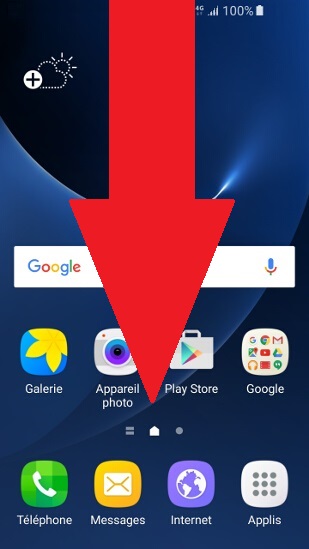
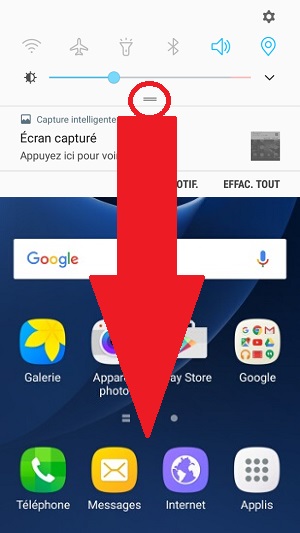
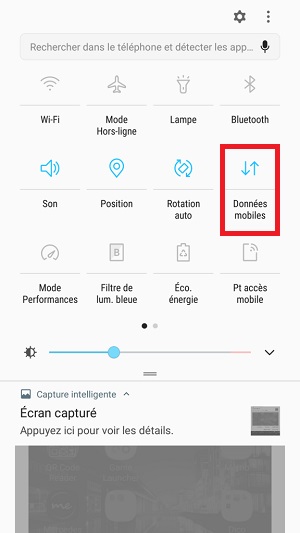
Activez les données mobiles via les paramètres.
- Sélectionnez l’icône applis, puis l’icône Paramètres.
- Ensuite sélectionnez le menu connexions.



- Sélectionnez le menu utilisation des données .
- Vérifiez que le bouton données mobiles soit bien en bleu.
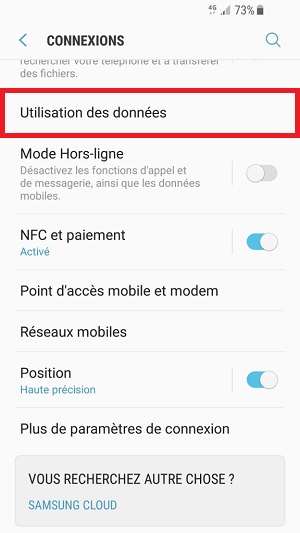
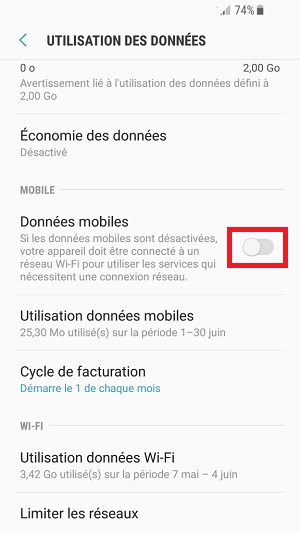
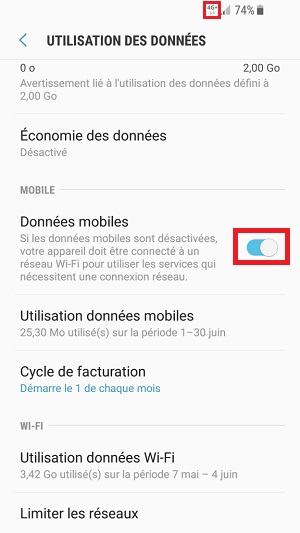
Vérifiez si un logo (4G, 3G, H) apparaît en haut du mobile, si oui testez la connexion internet.
Si non, vous pouvez continuez….
Rétablir les paramètres internet/MMS par défaut.
- Sélectionnez l’icône applis, puis l’icône Paramètres.
- Ensuite sélectionnez le menu connexions.



- Sélectionnez le menu réseaux mobiles, puis nom des points d’accès.
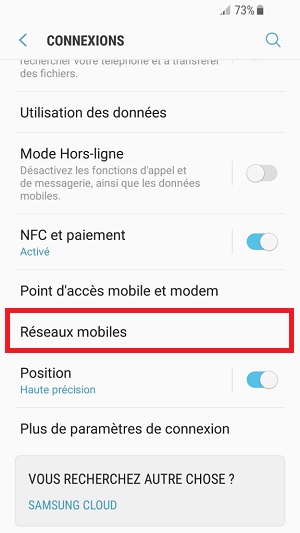
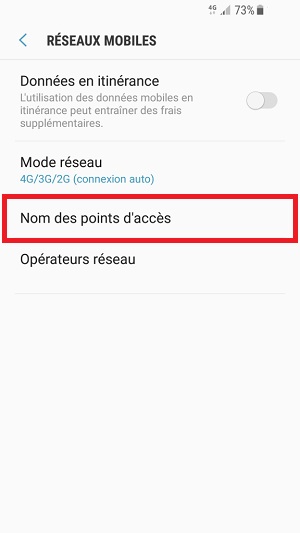
- Sélectionnez les 3 points en haut à droite, puis restaurer valeurs par défaut.
- Le mobile va remettre vos paramètres internet par défaut.
- Vérifiez que le bouton internet soit bien bleu.
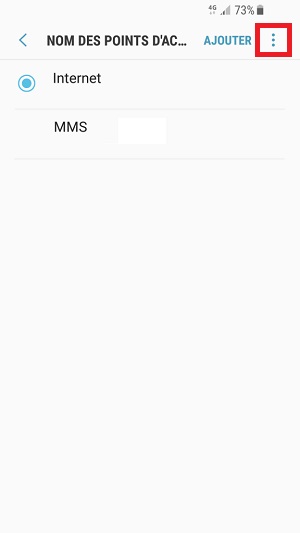
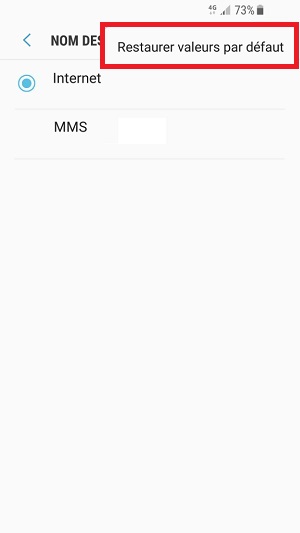
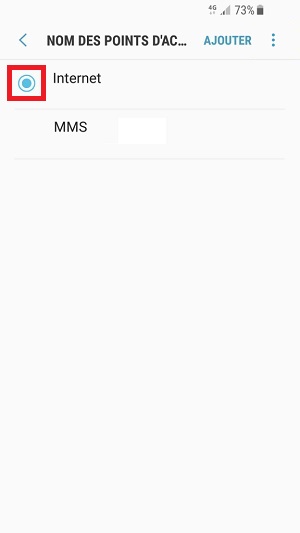
Testez internet.
Si cela fonctionne pas !!!
Effectuez le paramétrage du point d’accès internet manuellement :
- Sélectionnez l’icône applis puis l’icône Paramètres.
- Ensuite, le menu connexions.



- Sélectionnez le menu réseau mobiles puis nom des points d’accès.
- Appuyez sur ajouter pour créer un nouveau point d’accès.
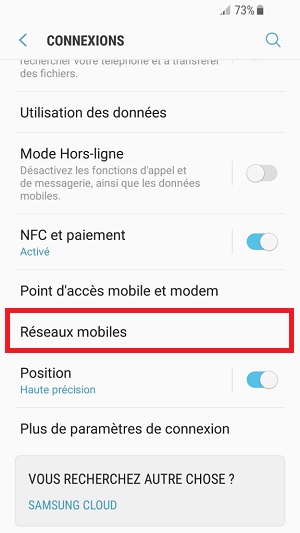
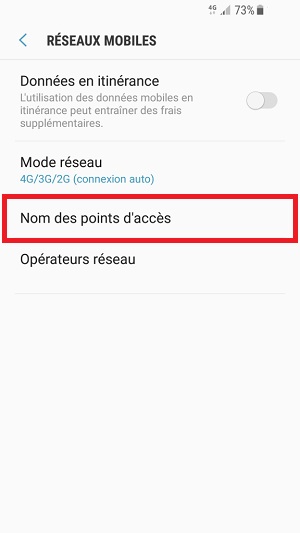
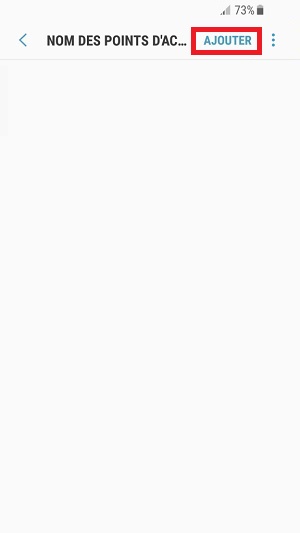
- Remplissez les différents champs indiqués.
- Choisissez votre opérateur dans le tableau en dessous.
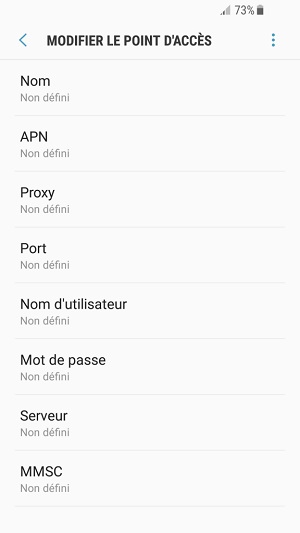
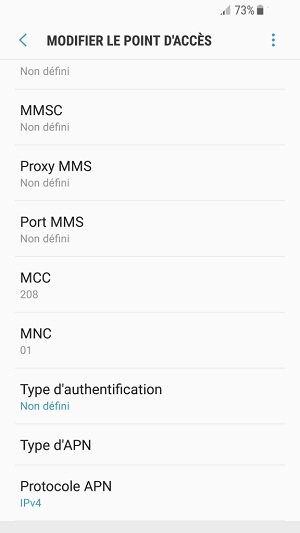
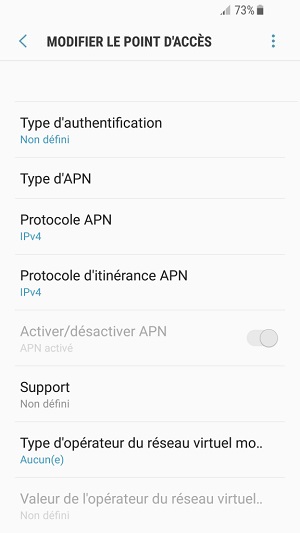
Tableau des paramétrages APN des opérateurs internet.
Paramétrage des points d’accès internet Android
| APN internet | Bouygues Télécom | Orange | FREE | SFR |
|---|---|---|---|---|
| Nom | Bouygues internet | Orange internet | free internet | SFR internet |
| APN | mmsbouygtel.com | orange | free | sl2sfr |
| Proxy | ||||
| Port | ||||
| Nom utilisateur | orange | |||
| Mot de passe | orange | |||
| MCC | 208 | 208 | 208 | 208 |
| MNC | 20 | 01 | 15 | 10 |
| Type authentification | aucune | aucune | ||
| Type d'APN | default | default | default | default |
Paramétrage des points d’accès internet (MVNO)
| Paramétrage APN internet Opérateur | Auchan Télécom | CIC / Crédit mutuel | La poste mobile | NRJ mobile | Prixtel (Orange) | Prixtel (SFR) | Virgin mobile |
|---|---|---|---|---|---|---|---|
| Nom | Auchan internet | NRJWEB | La poste internet | NRJWEB | prixtel internet | prixtel internet | Virgin internet |
| APN | fnetnrj | fnetnrj | sl2sfr | fnetnrj | orange | sl2sfr | sl2sfr |
| Proxy | |||||||
| Port | |||||||
| Nom utilisateur | orange | ||||||
| Mot de passe | orange | ||||||
| MCC | 208 | 208 | 208 | 208 | 208 | 208 | 208 |
| MNC | 26 | 26 | 10 | 26 | 01 | 10 | 10 |
| Type authentification | aucune | aucune | aucune | ||||
| Type d'APN | default | default | default | default | default | default | default |
- Sélectionnez les 3 points en haut à droite, puis enregistrer.
- Le point bleu d’internet doit être allumé.
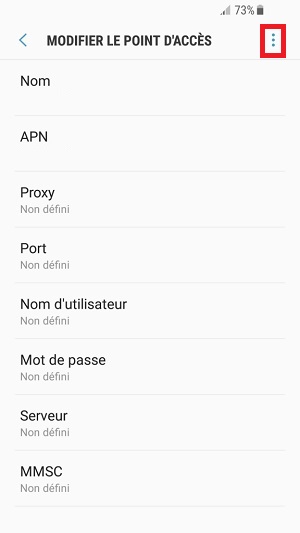
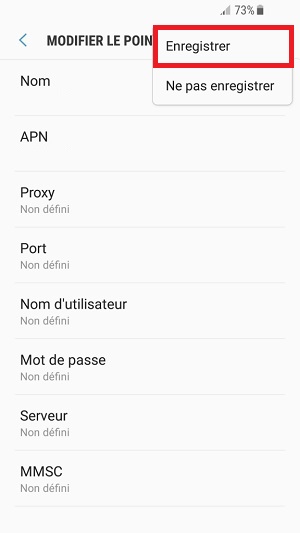
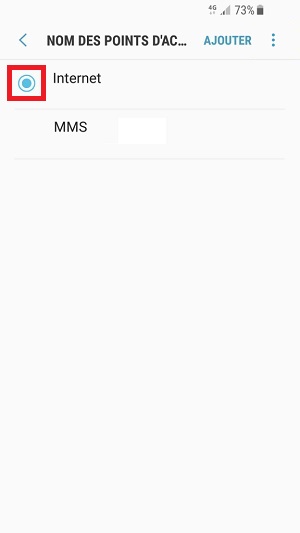
Redémarrer le mobile.
Testez la connexion internet.
Comment connecter le Wi-Fi sur votre Samsung Galaxy A5 2017 ?
- Sélectionnez l’icône applis puis l’icône Paramètres.
- Ensuite sélectionnez le menu connexions.



- Appuyez sur le menu Wi-Fi.
- Activez le bouton Wi-Fi, le mobile va rechercher les réseaux Wi-Fi.
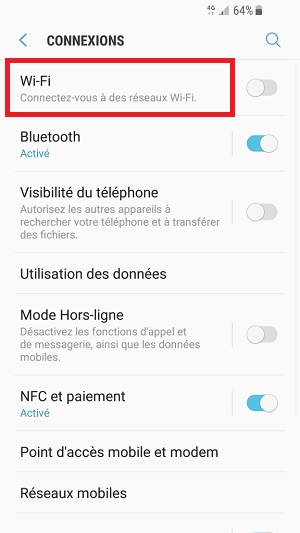
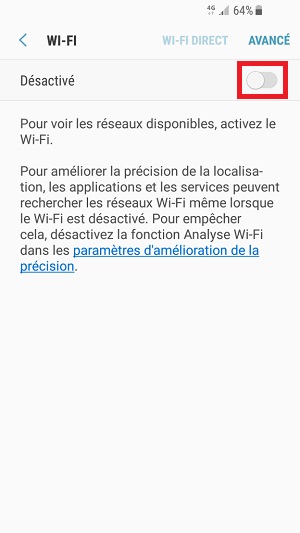
- Sélectionnez le nom de votre BOX (SSID) dans la liste et indiquez le mot de passe (clé Wi-Fi) de la box internet.
- Sélectionnez connexion.
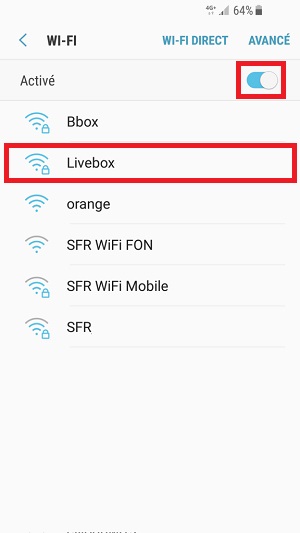
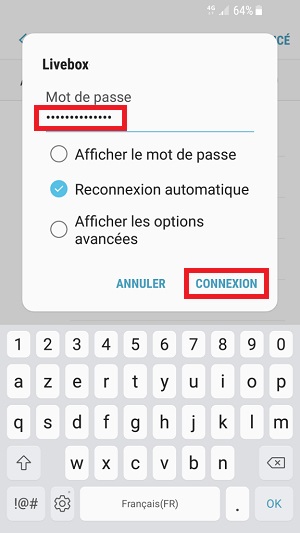
- Le nom (SSID) et le mot de passe (Clé WIFI) sont indiqués sous la box internet.
Vous êtes maintenant connecté.

Activez la 3G et/ou la 4G
- Sélectionnez l’icône applis puis l’icone Paramètres.
- Ensuite sélectionnez le menu connexions.



- Sélectionnez le menu réseaux mobiles puis le menu mode réseau.
- Vérifiez que la 4G/3G/2G mode auto soit bien activé.
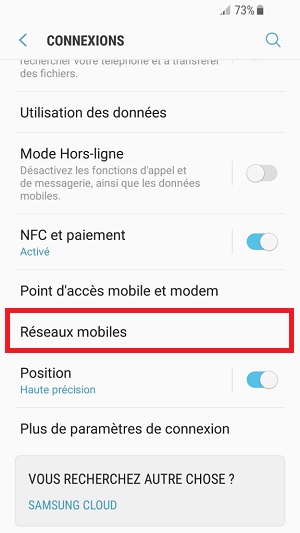
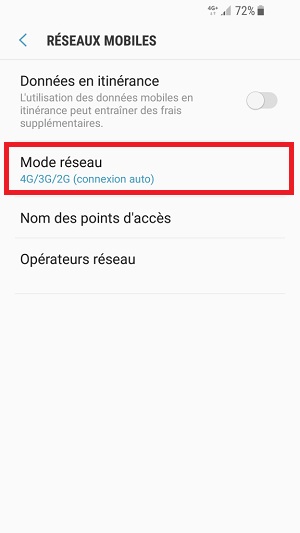
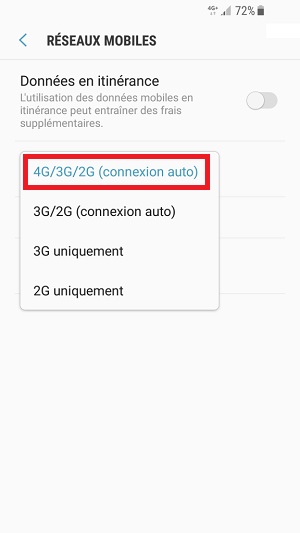
Suivre et gérer sa consommation internet de son Samsung Galaxy A5 2017
Combien j’ai consommé de Go ?
Pourquoi ma connexion s’utilise aussi rapidement?
Vous pouvez suivre et vérifier votre consommation internet directement depuis votre Samsung Galaxy A5 2017.
- Sélectionnez l’icone applis puis l’icone paramètres.


- Sélectionnez le menu connexions puis le menu utilisation des données.

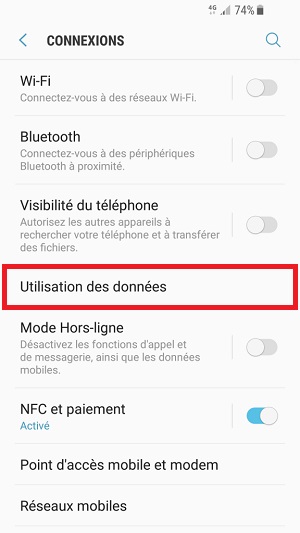
- Tout d’abord, sélectionnez le cycle de facturation.
- Appuyez encore sur cycle de facturation.
- Réglez le cycle sur le jour où votre forfait internet est remis à 0.
- Dans notre exemple : notre forfait est remis le 04 de chaque mois.
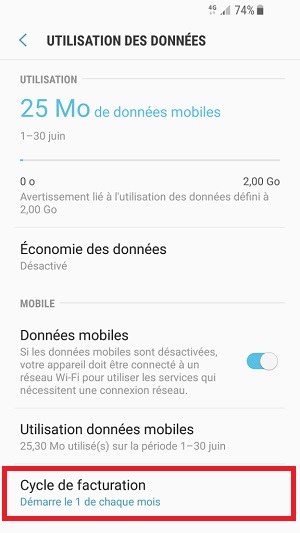
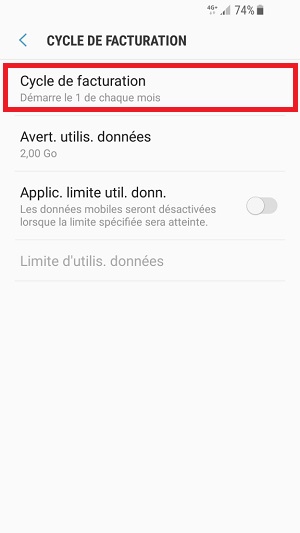
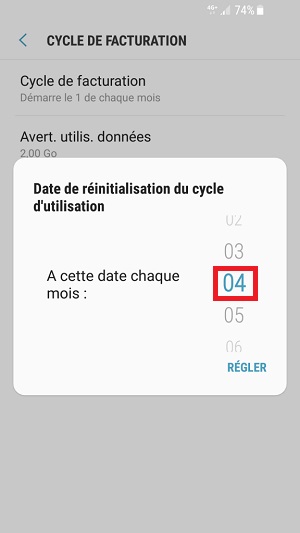
- Une fois le cycle réglé correctement, faites retour.
- Sélectionnez utilisation données mobiles.
- Vous pouvez visualiser combien de données mobiles ont été utilisé.
- Vous pouvez aussi visualiser les applications qui ont consommé les données mobiles.
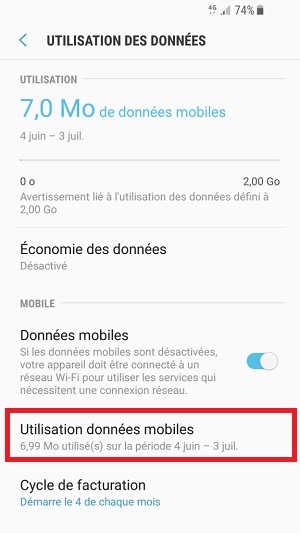
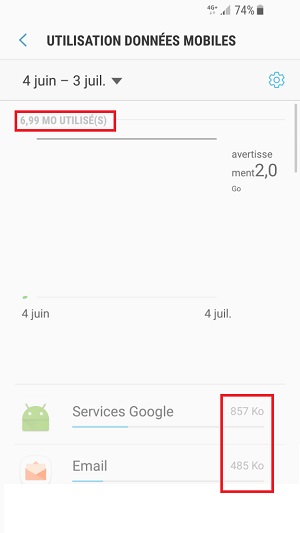
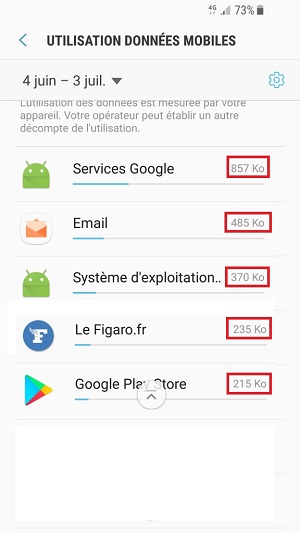
Vider le cache de votre navigateur internet
- Sélectionnez l’icone navigateur internet, puis les 3 points en haut, et le menu paramètres.
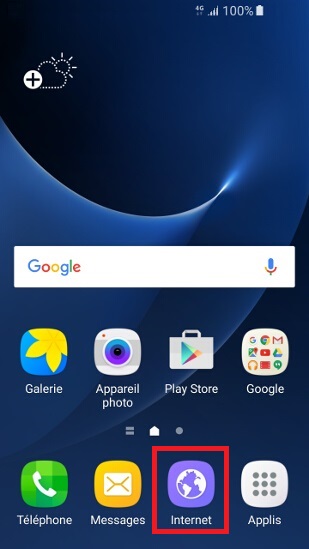
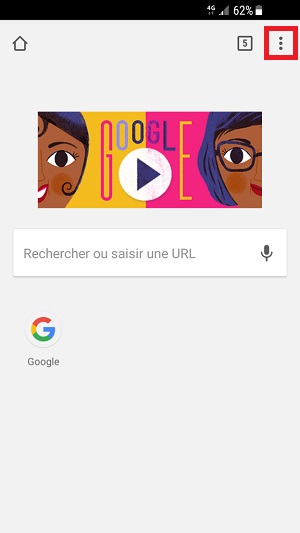
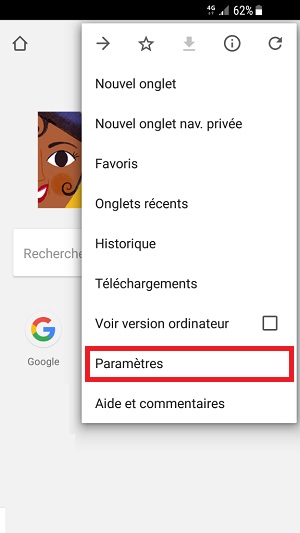
- Sélectionnez confidentialité, puis faites glisser l’écran en bas.
- Appuyez sur effacer les données de navigation.
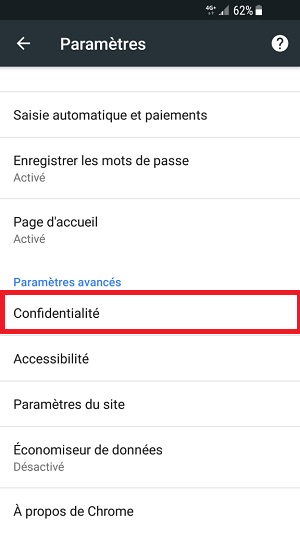
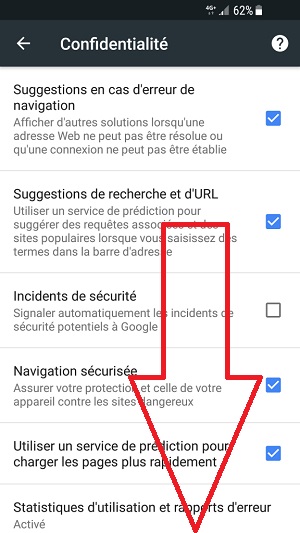
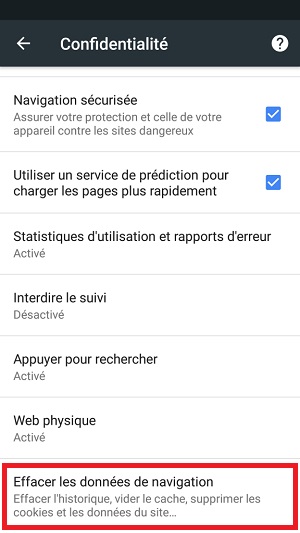
- Sélectionnez effacer depuis le debut.
- Vérifiez que les 3 cases soit coché.
- Sélectionnez le bouton effacer les données.

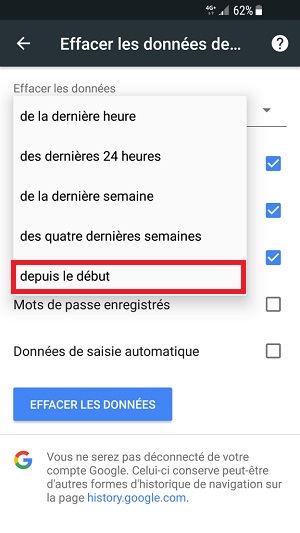
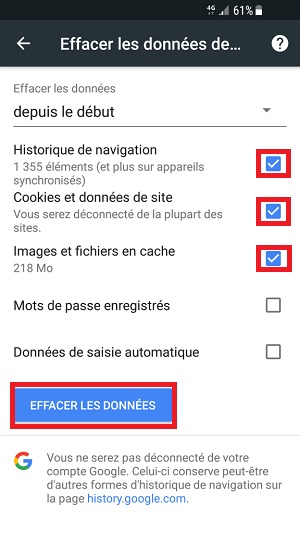
Partage de la connexion internet sur son Samsung Galaxy A5 2017.
Vous pouvez utiliser la connexion 3G/4G de votre mobile sur un autre appareil ( PC, Tablette, smartphone).
- Sélectionnez l’icone applis puis l’icone paramètre.
- Ensuite sélectionnez le menu connexions.



- Sélectionnez le menu point d’accès mobile et modem.
- Activez le bouton point d’accès mobile, puis sélectionnez le menu point d’accès mobile.
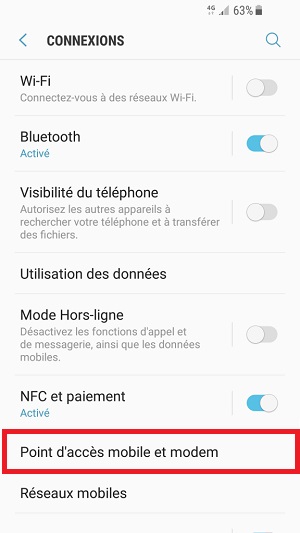
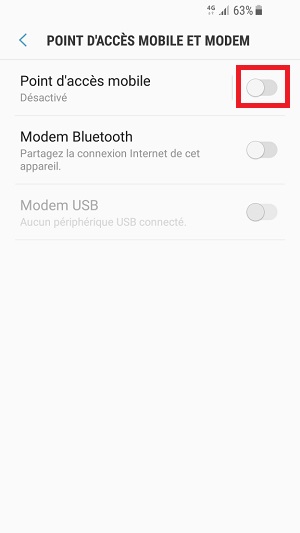
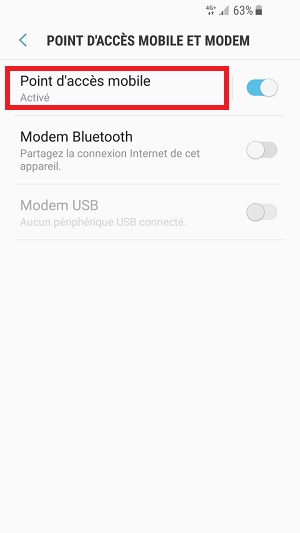
- Sélectionnez les 3 points en haut à droite, puis le menu configuration point d’accès mobile.
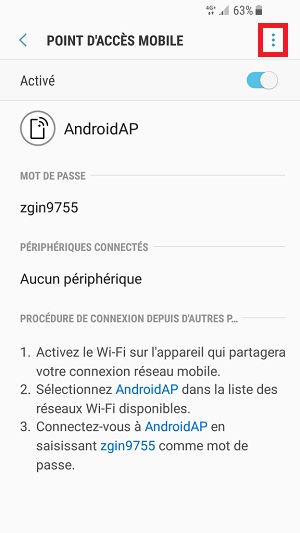
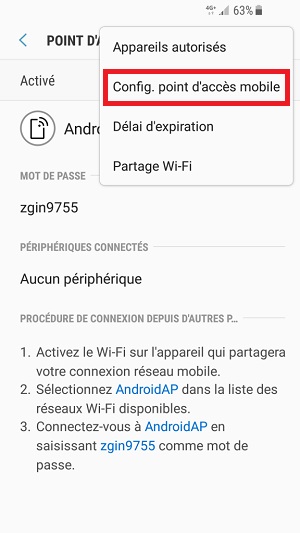
- Choisissez le nom de votre réseau ainsi que le mot de passe.
- Vous pouvez cocher afficher le mot de passe.
- Sélectionnez enregistrer.
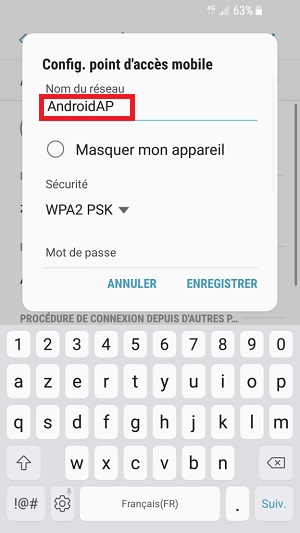
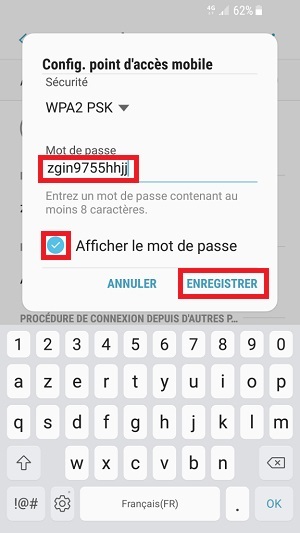
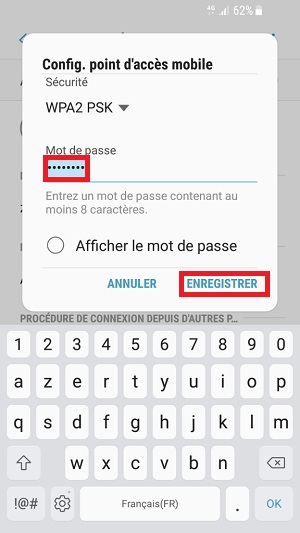
- Activez le bouton point d’accès mobile.
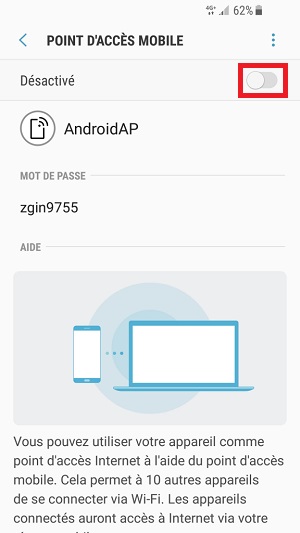
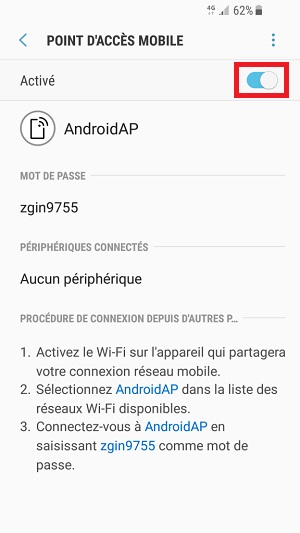
- Sur l’appareil que vous souhaitez connecter :
- Chercher dans la liste le nom du réseau Wi-Fi.
- Indiquez le mot de passe.
- Vous êtes connecté avec le partage de connexion.